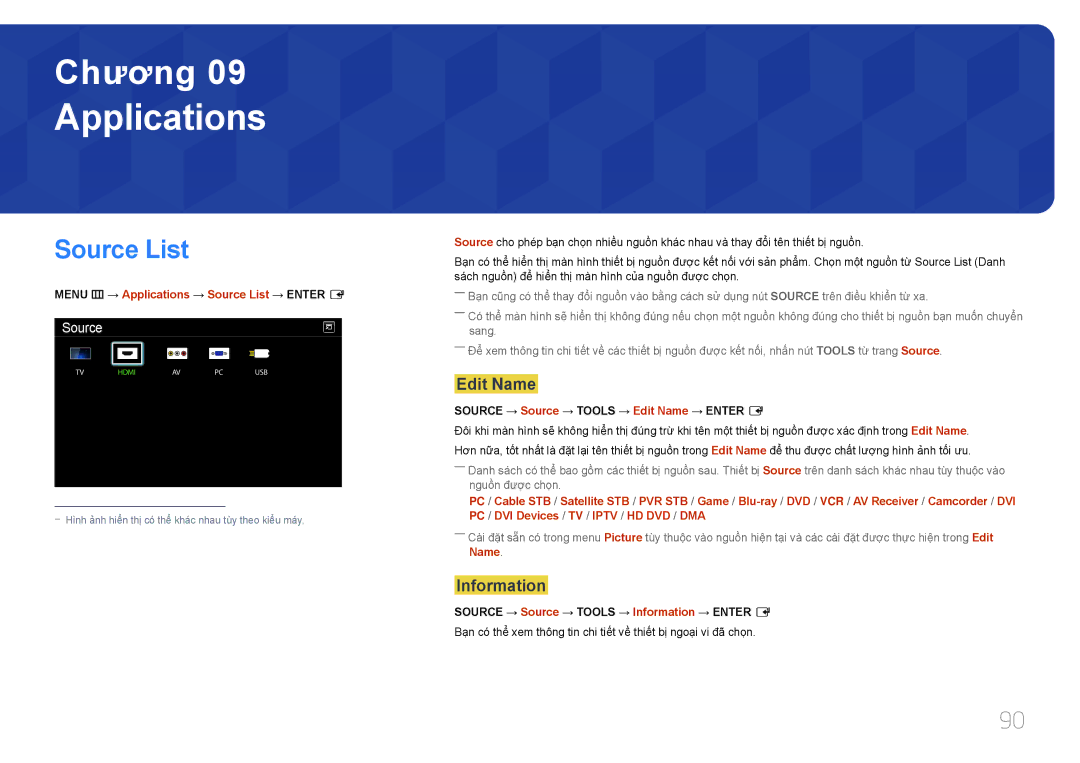Chương 09
Applications
Source List
MENU m → Applications → Source List → ENTER E
Source
TV | HDMI | AV | PC | USB |
Source cho phé́p bạ̣n chọ̣n nhiề̀u nguồ̀n khá́c nhau và̀ thay đổ̉i tên thiế́t bị nguồ̀n.
Bạ̣n có́ thể̉ hiể̉n thị mà̀n hì̀nh thiế́t bị nguồ̀n đượ̣c kế́t nố́i vớ́i sả̉n phẩ̉m. Chọ̣n mộ̣t nguồ̀n từ Source List (Danh sá́ch nguồ̀n) để̉ hiể̉n thị mà̀n hì̀nh củ̉a nguồ̀n đượ̣c chọ̣n.
――Bạn cũng có thể thay đổi nguồn vào bằng cách sư dung nút SOURCE trên điều khiển tư xa.
――Có́ thể̉ mà̀n hì̀nh sẽ̃ hiể̉n thị không đú́ng nế́u chọ̣n mộ̣t nguồ̀n không đú́ng cho thiế́t bị nguồ̀n bạ̣n muố́n chuyể̉n sang.
――Để̉ xem thông tin chi tiế́t về̀ cá́c thiế́t bị nguồ̀n đượ̣c kế́t nố́i, nhấ́n nú́t TOOLS từ trang Source.
Edit Name
SOURCE → Source → TOOLS → Edit Name → ENTER E
Đôi khi mà̀n hì̀nh sẽ̃ không hiể̉n thị đú́ng trừ khi tên mộ̣t thiế́t bị nguồ̀n đượ̣c xá́c định trong Edit Name. Hơn nữ̃a, tố́t nhấ́t là̀ đặ̣t lạ̣i tên thiế́t bị nguồ̀n trong Edit Name để̉ thu đượ̣c chấ́t lượ̣ng hì̀nh ả̉nh tố́i ưu.
――Danh sách có thể bao gồm các thiết bi nguồn sau. Thiết bi Source trên danh sách khác nhau tùy thuộc vào nguồn được chọn.
PC / Cable STB / Satellite STB / PVR STB / Game /
――Cài đặt săn có trong menu Picture tùy thuộc vào nguồn hiện tại và các cài đặt được thực hiện trong Edit Name.
Information
SOURCE → Source → TOOLS → Information → ENTER E
Bạn có thể xem thông tin chi tiết về thiết bi ngoại vi đã chọn.
90